win7系统如何启用保护模式
来源:www.laobaicai.net 发布时间:2015-06-26 15:36
不少用户在电脑使用过程中,发现IE保护模式被关闭了,想要启用IE保护模式和系统里面的保护模式却又不懂的如何进行操作,遇见这样的情况有没有什么好的方法可以解决呢?下面就一起来看看启用保护模式的方法。
1.登录到系统桌面,点击打开浏览器,在打开的浏览器窗口中点击打开工具 - Internet选项,然后在打开的Internet选项窗口中,点击切换到“安全”栏界面,点击勾选“启用保护模式”点击确定完成操作。如下图所示
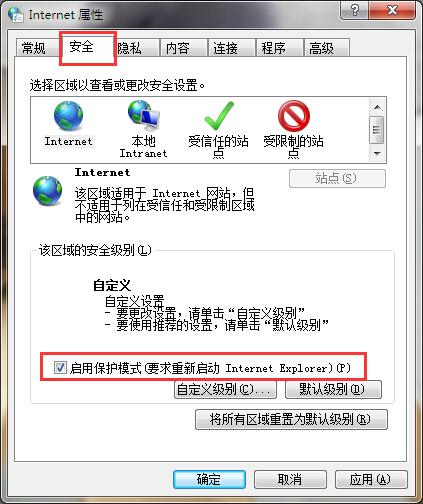
2.接着使用组合快捷键win键+r键打开运行窗口,在打开的运行窗口中输入“gpedit.msc”回车确认打开本地组策略编辑器,在打开的本地组策略编辑器窗口中依次展开:计算机配置 - 管理模板 - 所有设置,在所有设置右侧界面中找到“启用保护模式”。如下图所示
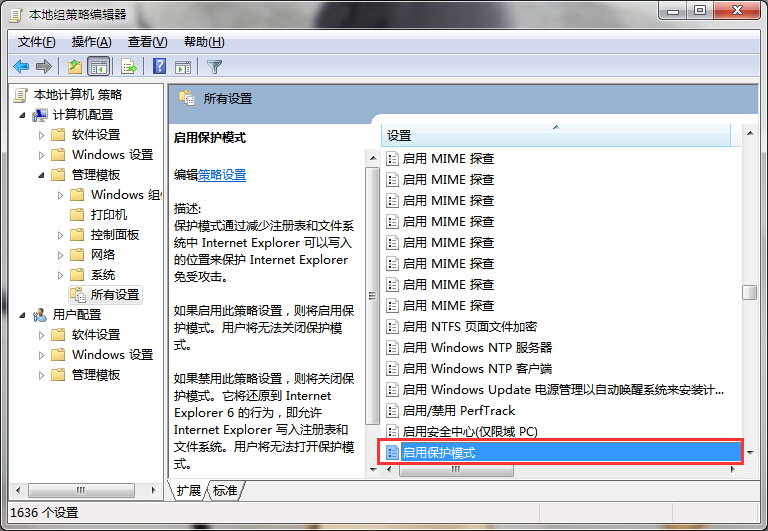
3.双击打开启用保护模式,在打开的启用保护模式窗口中点击“未配置”点击确定完成操作。如下图所示
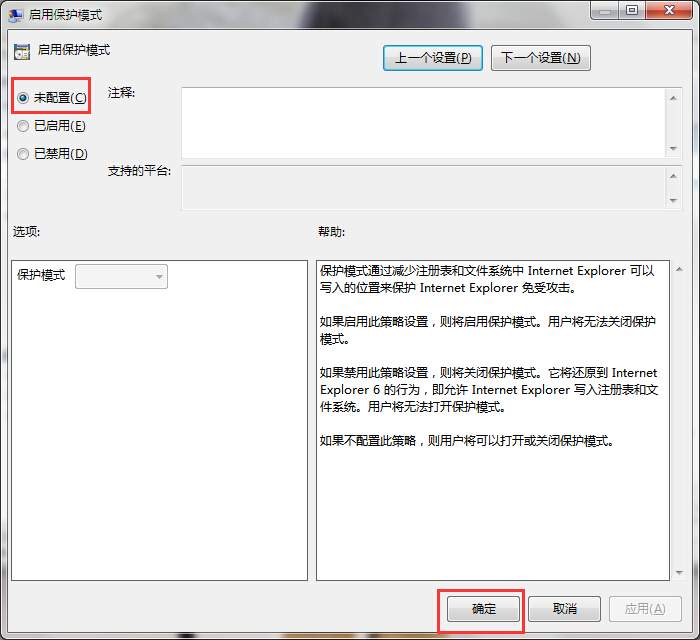
以上就是启用保护模式的方法,有不懂的如何开启IE保护模式或者是不懂的如何在系统中开启保护模式的用户,可以尝试以上的设置方法操作看看,希望以上的设置方法可以给大家带来更多的帮助。
推荐阅读
"win10系统亮度调节无效解决方法介绍"
- win10系统没有亮度调节解决方法介绍 2022-08-07
- win10系统关闭windows安全警报操作方法介绍 2022-08-06
- win10系统无法取消屏保解决方法介绍 2022-08-05
- win10系统创建家庭组操作方法介绍 2022-08-03
win10系统音频服务未响应解决方法介绍
- win10系统卸载语言包操作方法介绍 2022-08-01
- win10怎么还原系统 2022-07-31
- win10系统蓝屏代码0x00000001解决方法介绍 2022-07-31
- win10系统安装蓝牙驱动操作方法介绍 2022-07-29
老白菜下载
更多-
 老白菜怎样一键制作u盘启动盘
老白菜怎样一键制作u盘启动盘软件大小:358 MB
-
 老白菜超级u盘启动制作工具UEFI版7.3下载
老白菜超级u盘启动制作工具UEFI版7.3下载软件大小:490 MB
-
 老白菜一键u盘装ghost XP系统详细图文教程
老白菜一键u盘装ghost XP系统详细图文教程软件大小:358 MB
-
 老白菜装机工具在线安装工具下载
老白菜装机工具在线安装工具下载软件大小:3.03 MB










